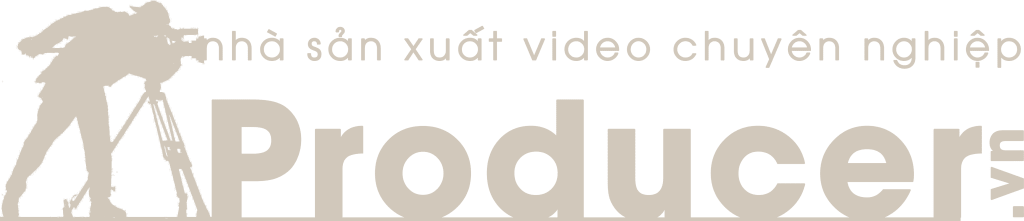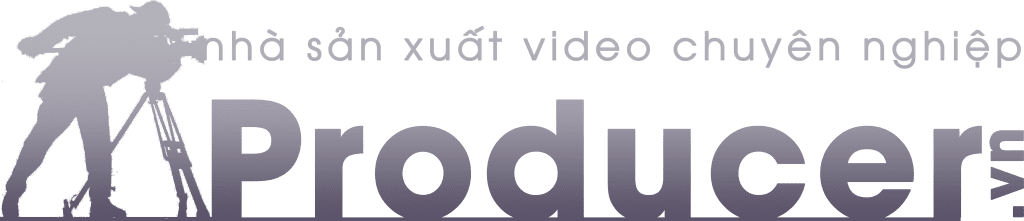Bạn đã sản xuất được những video chất lượng về hình ảnh và bạn muốn đưa nó đến với nhiều người nhưng bạn không biết bắt đầu từ đâu? Ở bài viết này, Producer mang đến bạn cách tạo sub video hiệu quả để video của bạn chất lượng hơn, ý nghĩa hơn.
Tại sao nên làm phụ đề video?
Có rất nhiều lý do cho việc nên thêm sub video:
- Chúng khiến video trở nên dễ tiếp cận hơn những người khiếm thính hoặc người gặp vấn đề về tai
- Chúng giúp người dễ theo dõi và hiểu lời nhạc hơn.
- Chúng thay thế cho việc phải ghi chú lời kèm theo video âm nhạc
- Chúng tạo cơ hội để dịch video của bạn sang các ngôn ngữ khác
Cách tạo phụ đề video đơn giản
Thật may mắn là cách tạo phụ đề cho video không hề khó khăn. Có rất nhiều phương thức khác nhau để thực hiện, nhưng có lẽ cách dễ nhất là sử dụng các công cụ thủ công của phần mềm DotSub.
Ưu điểm của phần mềm này là bạn có thể phân chia thời gian cho mỗi lời nhạc xuất hiện chính xác khi nào bạn muốn nó xuất hiện. Vậy nên chúng có thể xuất hiện cùng với nhạc nền nếu bạn đang thực hiện một video ca nhạc và hoàn toàn có thể kết hợp một cách thẩm mỹ với video. Nếu bạn để video ở chế độ công khai thì những người sử dụng DotSub khác cũng có thể thêm lời dịch sang các ngôn ngữ khác một cách dễ dàng.
- Đăng kí tài khoản DotSub và tải video lên
- Theo dõi hướng dẫn để thêm phụ đề theo trình tự thời gian cho video của bạn ở bất kì ngôn ngữ nào bạn muốn. Cách này cực kì dễ thực hiện và chỉ mất khoảng 10 phút để tạo phụ đề cho một video dài 3 phút.
- Lưu lại lời dịch/phụ đề, sau đó bạn có thể kiểm tra lại chúng trên DotSub
- Vậy là bạn đã sử dụng DotSub như một công cụ chính của video. Hãy liên kết với video hoặc sử dụng mã nhúng của DotSub để ghi chú video ở bất kì chỗ nào mà bạn mong muốn.
Hướng dẫn tạo phụ đề video ở các dịch vụ phát video khác hoặc để tải về thì hãy theo dõi tiếp các hướng dẫn sau.
Thêm phụ đề cho các video ở các dịch vụ phát video khác
Ở cuối chu trình tạo phụ đề mà tôi đã nói ở trên, phần mềm DotSub sẽ cho bạn một file phụ đề SubRip (.srt). File này có thể được sử dụng ở một vài trang phát video khác nhau, bao gồm cả YouTube và Blip.tv. Nó cũng có thể được tải về kèm theo video. File .srt cũng có thể được sử dụng để tạo một bản ghi phụ đề cho đĩa DVD.
Cách thêm phụ đề cho video trên Blip.tv:
1. Tải file .srt từ DotSub về
2. Tải video của bạn lên Blip.tv. Khi đã tải lên xong thì bạn ấn vào phần “Thêm lời chú thích bổ sung”, chọn file .srt và ngôn ngữ từ phần tải xuống.
3. Tải file .srt lên
4. Hoàn thành. Giờ bạn có thể sử dụng mã nhúng của Blip để có một video có phụ đề xuất hiện ở bất cứ đâu mà bạn muốn – trên mạng xã hội hay trên website của bạn … Chọn “CC” trên trình chạy Blip.tv để bật phụ đề.
Cách thêm phụ đề cho video trên YouTube:
1. Tải file .srt từ DotSub.
2. Tải video của bạn lên YouTube. Khi đã tải xong, chọn mục “Captions”.
3. Chọn “Thêm chú thích” và chọn file .srt của bạn. Chọn ngôn ngữ từ phần tải xuống và đảm bảo là bạn đã chọn “file chú thích” chứ không phải “file sao chép”.
4. Tải file .srt của bạn lên.
5. Hoàn thành. Giờ bạn có thể sử dụng mã nhúng của YouTube để có video phụ đề ở bất kì nơi nào bạn muốn – mạng xã hội hay website của bạn … Chọn “CC” trên trình chạy YouTube để bật phụ đề.
Quá trình này diễn ra tương tự trên nhiều ứng dụng phát video khác.
Thêm phụ đề cho video tải về
VLC sẽ trình bày video với phụ đề miễn là file video và file phụ đề ở cùng một danh mục.
1. Tải file .srt từ DotSub
2. Đặt lại tên cho file này để nó có tên giống như tên video của bạn. Ví dụ như 2 file: “Myvideo.avi” và “Myvideo.srt”.
3. Tạo một danh mục chứa 2 file này
4. Nén danh mục này thành file .zip
5. Để file .zip này cho tải xuống và thế là bạn đã hoàn thành. Bạn cũng có thể đưa ra một hướng dẫn để người xem biết về việc phải giữ hai file này ở cùng một chỗ.
Phương thức thay thế cho ứng dụng DotSub
Hướng dẫn tạo phụ đề video bằng điện thoại
Bước 1: Vào điện thoại iPhone của mình -> chọn ứng dụng “Settings” -> chọn “Accessibility” -> chọn tiếp “Subtitles & Captioning”.
Bước 2: Bạn chú ý đến mục “Closed Captions + SDH” và gạt thanh gạt để nó chuyển sang màu xanh. Bạn có thể tùy biến bằng cách chọn vào mục “Style”.
Trong mục “Style”, có 4 cách hiển thị phụ đề gồm: Transparent Background (Nền trong suốt), Classic (Cổ điển), Large Text (Văn bản lớn) và Outline Text (Văn bản đường viền).
Nếu bạn vẫn không chọn được kiểu hiển thị phù hợp thì có thể tạo ra kiểu mới bằng cách chọn vào “Create New Style”. Tại đây, bạn có thể tùy chính rất nhiều yếu tố như: Text, Font, Size, Color, Background (Color, Opacity),…
Bên cạnh đó còn là tùy chỉnh nâng cao như: Text Opacity, Text Edge Style, Text Highlight.

Giờ đây có rất nhiều ứng dụng thay thế cho DotSub. Cái tốt nhất có thể kể đến là Universal Subtitles, hoạt động giống DotSub nhưng có giao diện đẹp hơn. Tuy nhiên, với Universal Subtitles, bạn không cần thiết phải tải lại video lên ứng dụng.

Nhà sản xuất video chuyên nghiệp với nỗ lực mang lại các giải pháp sáng tạo về video, phim cho khách hàng.